猎豹浏览器设置自动刷新网页的操作教程
时间:2022-10-26 17:04
很多人不知道猎豹浏览器如何设置自动刷新网页?今日为你们带来的文章是关于猎豹浏览器设置自动刷新网页具体含义讲解,还有不清楚小伙伴和小编一起去学习一下吧。
猎豹浏览器设置自动刷新网页的操作教程

我们需要先点开浏览器,依次点开“工具—猎豹应用市场”。
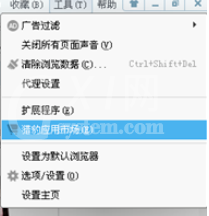
然后我们点开应用市场中的“类别”。
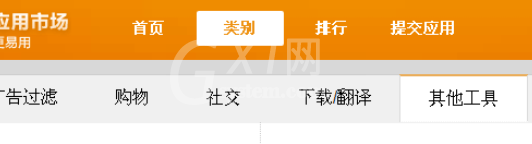
接着我们点开类别下的“其他工具”。
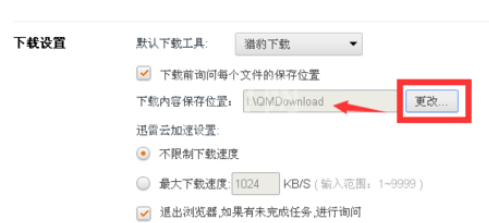
这时我们下拉找到“自动刷新”工具。
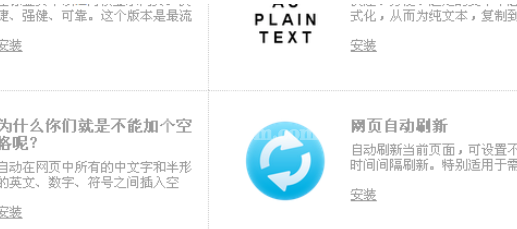
点安装。
最后一步我们安装后,退出网页。重启浏览器,点开地址栏后的自动刷新图标,设置自动刷新的时间。
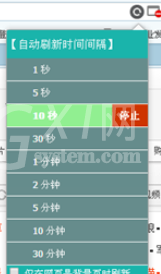
根据上文为各位所讲述的猎豹浏览器设置自动刷新网页的详细操作方法,你们是不是都学会了呀!



























